电脑截图,图文详解电脑截图快捷键是什么
- 2018-05-09 14:29:00 分类:常见问题
电脑截屏是经常要进行的操作,我们在日常的工作与学习中,经常会遇到要截取电脑的屏幕,那么电脑怎么截图呢?很多用户不知道,于是会借助第三方软件去使用,例如QQ,下面,小编就来跟大家讲解电脑截图快捷键的操作技巧。
不过对于追求工作效率来说使用截图快捷键显然是最方便的,电脑屏幕截图的快捷键是什么,在哪里能找到,是很多人一直的疑问,那么哪里才有大家想要的全屏截图快捷键呢?下面,小编给大家整理些电脑截图快捷键的图文操作。
电脑截图快捷键是什么
1、按Prtsc键截图
这样获取的是整个电脑屏幕的内容,按Prtsc键后,可以直接打开画图工具,接粘贴使用。也可以粘贴在QQ聊天框或者Word文档中,之后再选择保存即可。
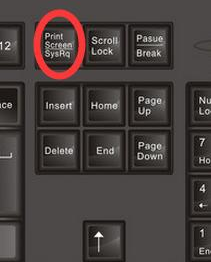
截图快捷键示例1
2、按Ctrl+Prtsc键截图
截屏获得的内容也是整个电脑屏幕,与上面的截图方法功能一样,好处是直接粘贴使用。
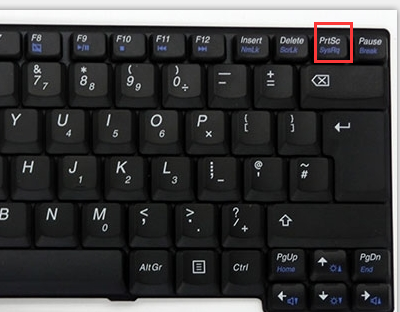
截图示例2
3、按Alt+Prtsc键截图
这个快捷键只截取当前活动窗口的内容,如果打开了某个使用中的软件,然后使用Alt+Prtsc组合键截图,截屏的界面就是软件显示界面,不是全屏的,更精准一些。
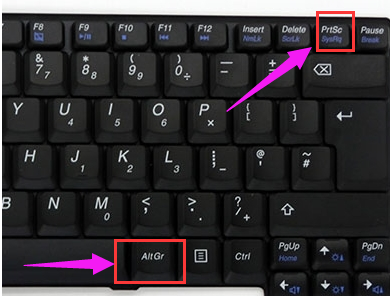
截图示例3
电脑截图保存在哪?只要通过Prtsc键截图,并没有保存在电脑硬盘中,而是临时保存在内存中,我们需要通过直接粘贴使用,比如使用Ctrt+V粘贴在QQ聊天框中,右击保存即可。
4、使用键盘中的Print Scr Sysrq 键实现全屏截图
Print Scr Sysrq 键,其位于键盘的右上方,如上图所示,按下此键,就可以实现在当前屏幕上全屏截图,也就是可以截图我们所看到的显示器所有界面。
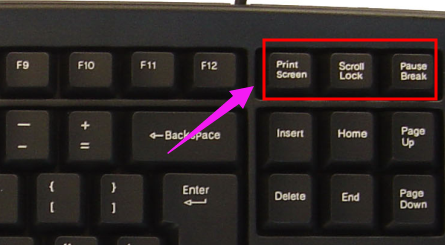
截图示例4
5、使用Alt + Print Screen SysRq键实现活动截图
同时按下键Alt + Print Screen SysRq键即可完成当前活动区域的界面截图,什么是活动截面,最简单的理解为你现在所操作的页面,比如现在正在聊天,那么同时按下Alt + Print Screen SysRq键就可以将我们的聊天框界面截图下来。

电脑示例5
以上就是电脑截图快捷键的操作讲解。